前言※
一些软件免费版已足够,部分软件专业版体验最佳。这里只做推荐不搬运,如果找不到可以看软件资源站推荐。
终于来到了美化篇。
我非常讨厌丑陋的东西,所以在任何软件或系统上,我都会想办法做一些美化直到让我舒服为止。
例如,Win11在UI的设计上有了很大的进步,我使用一段时间后,无论如何也不想再回到Win10。
桌面部分※
清空桌面※
我个人认为任何的桌面快捷方式都会影响美观性,即使是做了桌面整理也最多算是shi上雕花而已
在效率工具篇中我提到,可以用Listary的快速启动来替代其他的启动方式。
在这个基础上你可以得到一个基于搜索的,更加高效优雅的软件、文件管理方案,具体如下:
对于重要的资料文件:
此类文件放桌面不是一个好习惯,会带来很多问题如不便分类、不便查找、隐私等,可以统一移动磁盘内某个固定归类点,只需要做简单分类即可(如按年月、类别),使用时通过Listary搜索即可;
对于便携软件(.exe):
此类软件可以使用Listary启动,无需放至桌面,建议移动到磁盘某个固定存放点,如
D:/Software/XXX;固定图标(指此电脑🖥、回收站♻️一类):
资源管理器建议固定到任务栏或开始菜单,桌面图标前往
设置-个性化-主题-桌面图标设置,取消勾选全部,确认。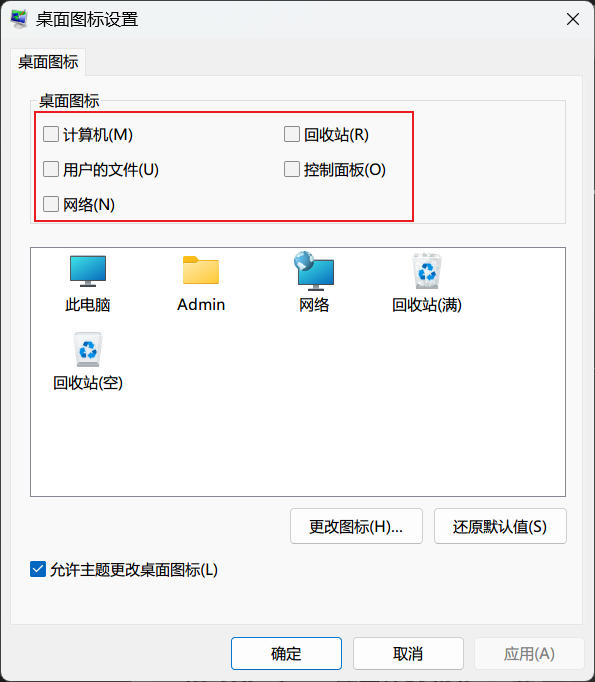
对于回收站,可用Win+S搜索到,如果不能,可以在Listary添加如下关键字:
shell:RecycleBinFolder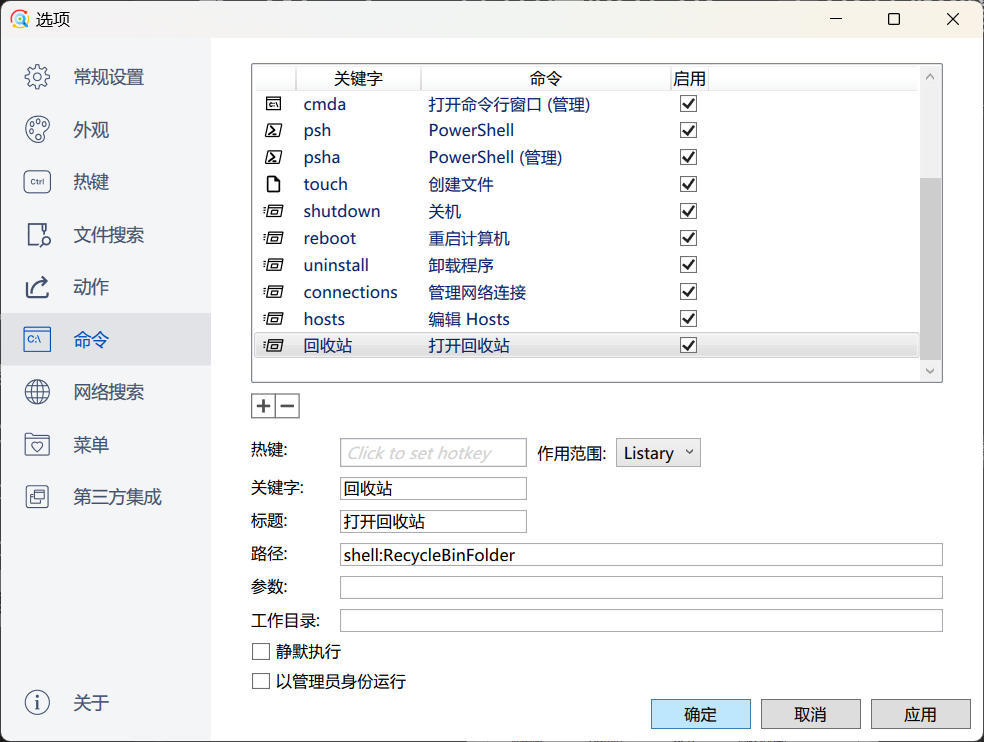
- 快捷方式:全选送到回收站!同样使用Listary启动;
完成以上设置之后,你会得到一个这样的桌面:
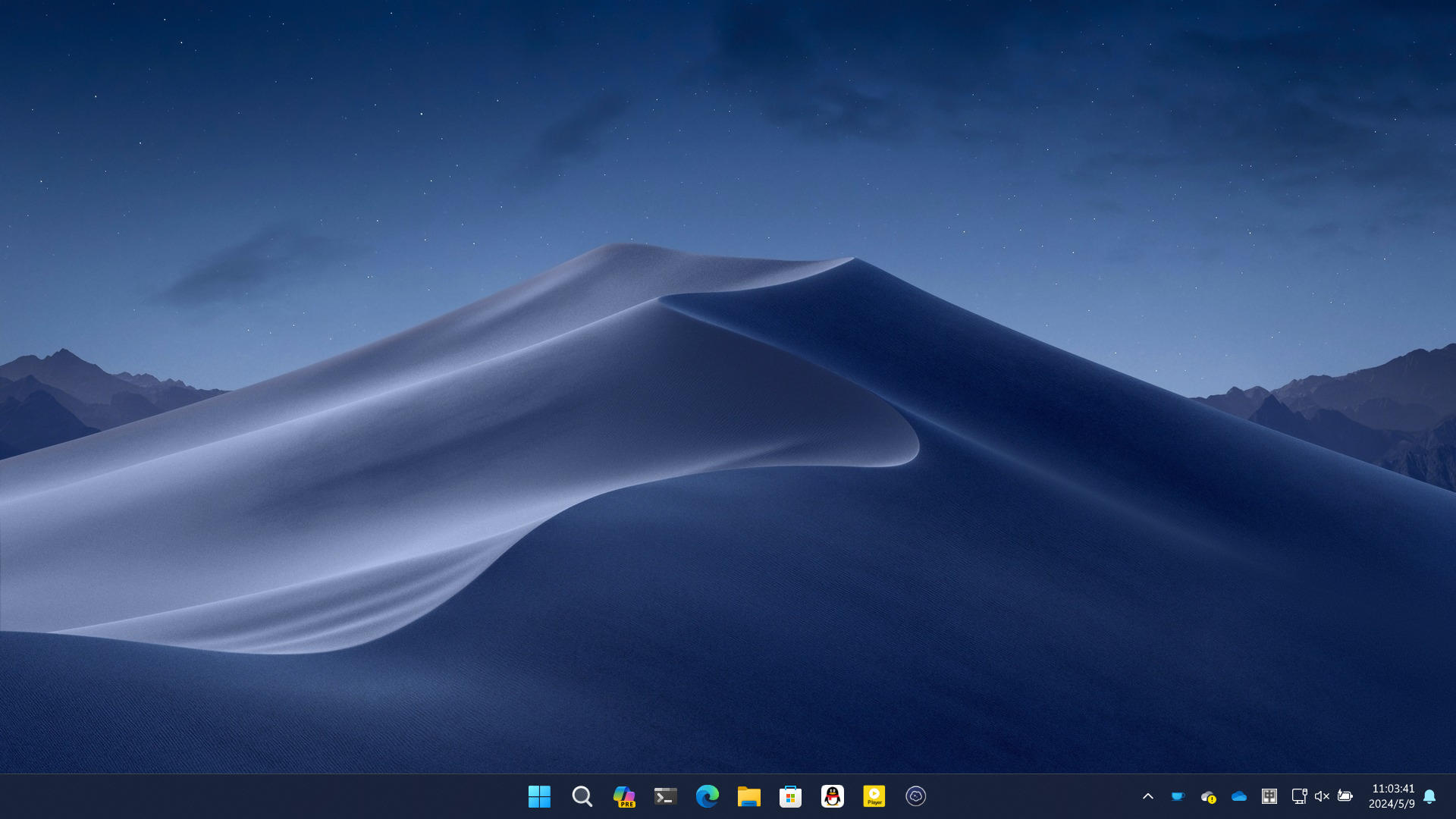
任务栏透明化※
这个部分需要借助软件来实现。
StartAllBack一款专门针对Win11做的任务栏美化工具,可以用它实现任务栏透明。
安装后,在开始徽章🪟图标上右键-属性 ,打开StartAllBack的设置菜单:
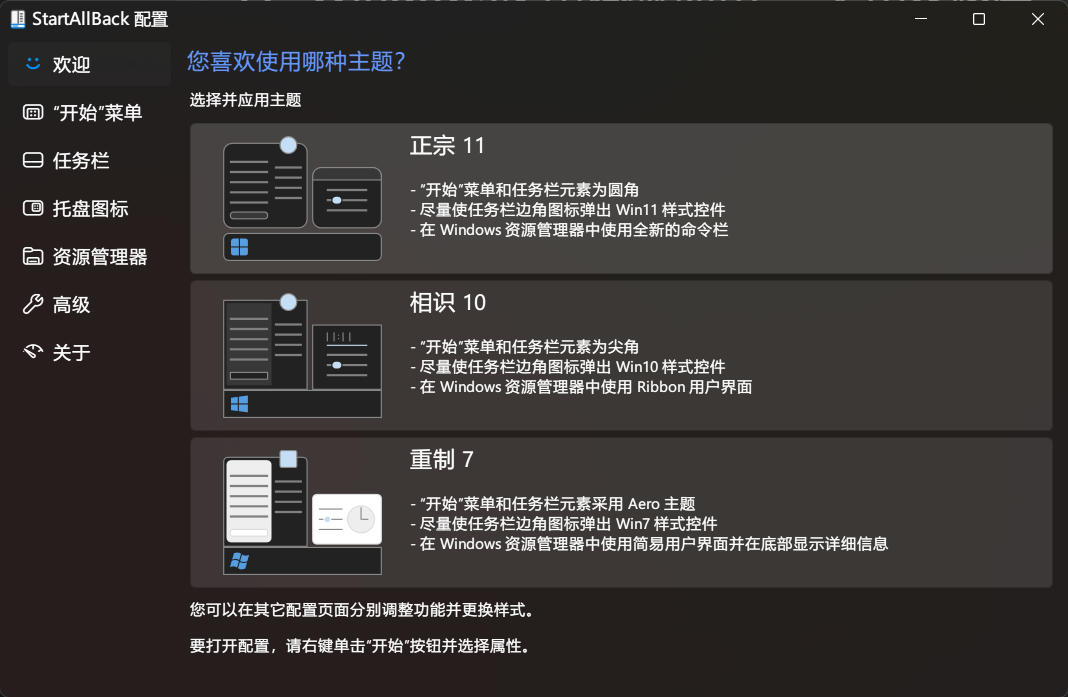
切换到任务栏一项,勾选动态透明效果,点击立即重启:
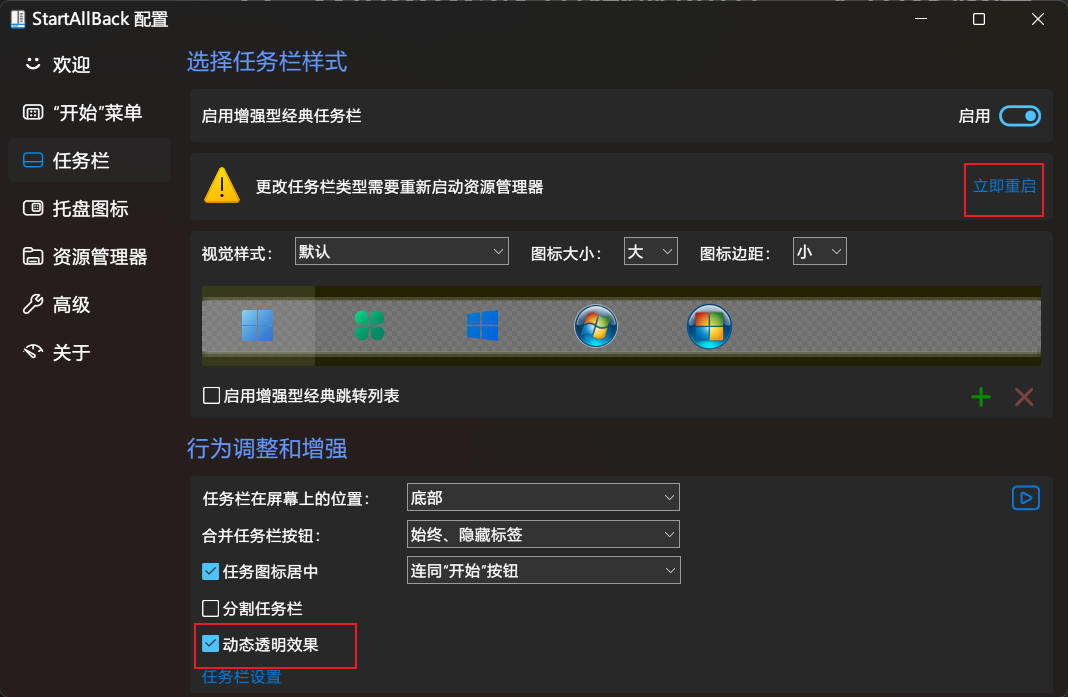
现在,你的会得到一个这样的桌面:
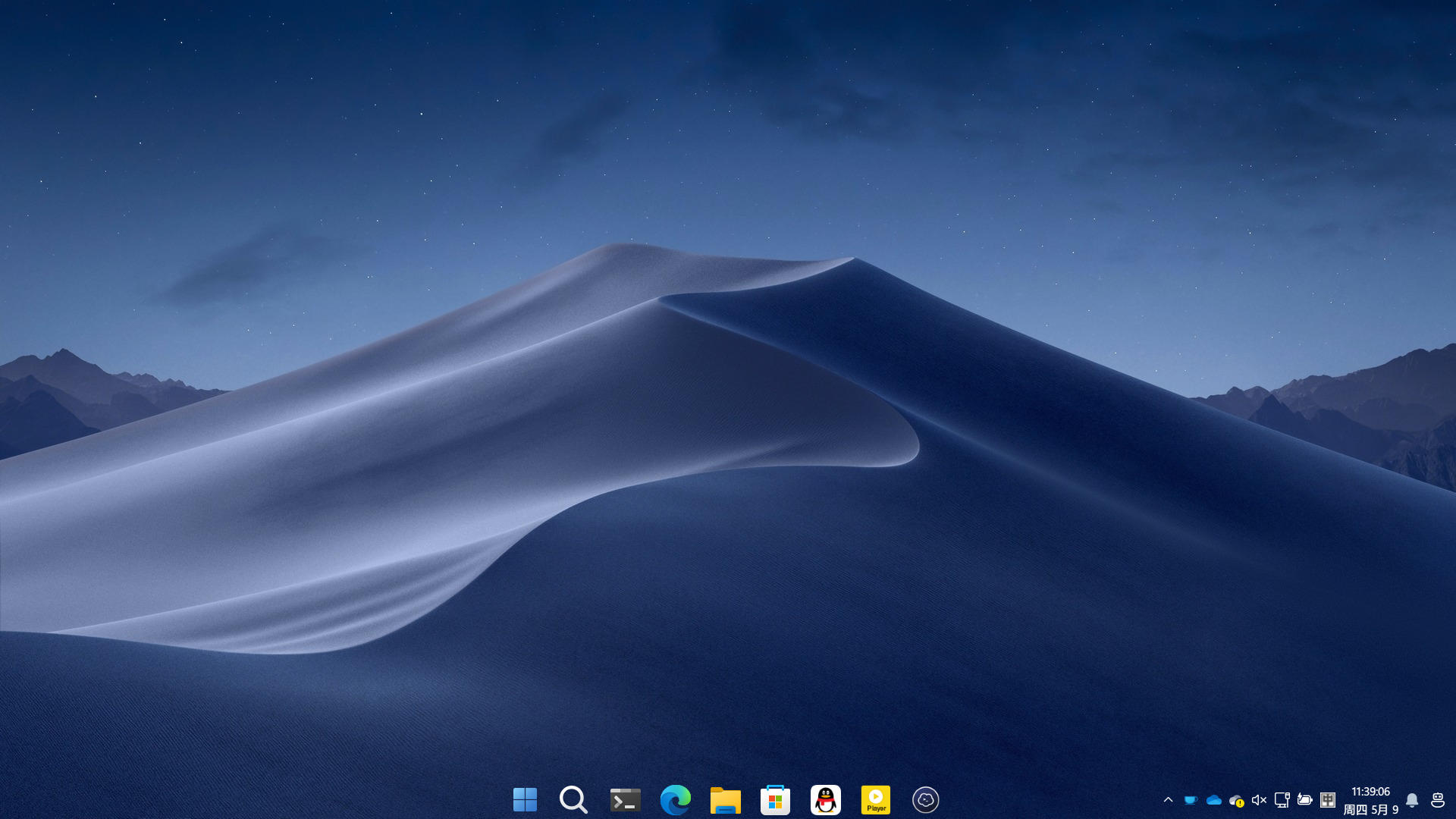
动态壁纸(可选)※
WallpaperEngine已经人均标配,不多说了,挑选一个喜欢的动态壁纸设置:
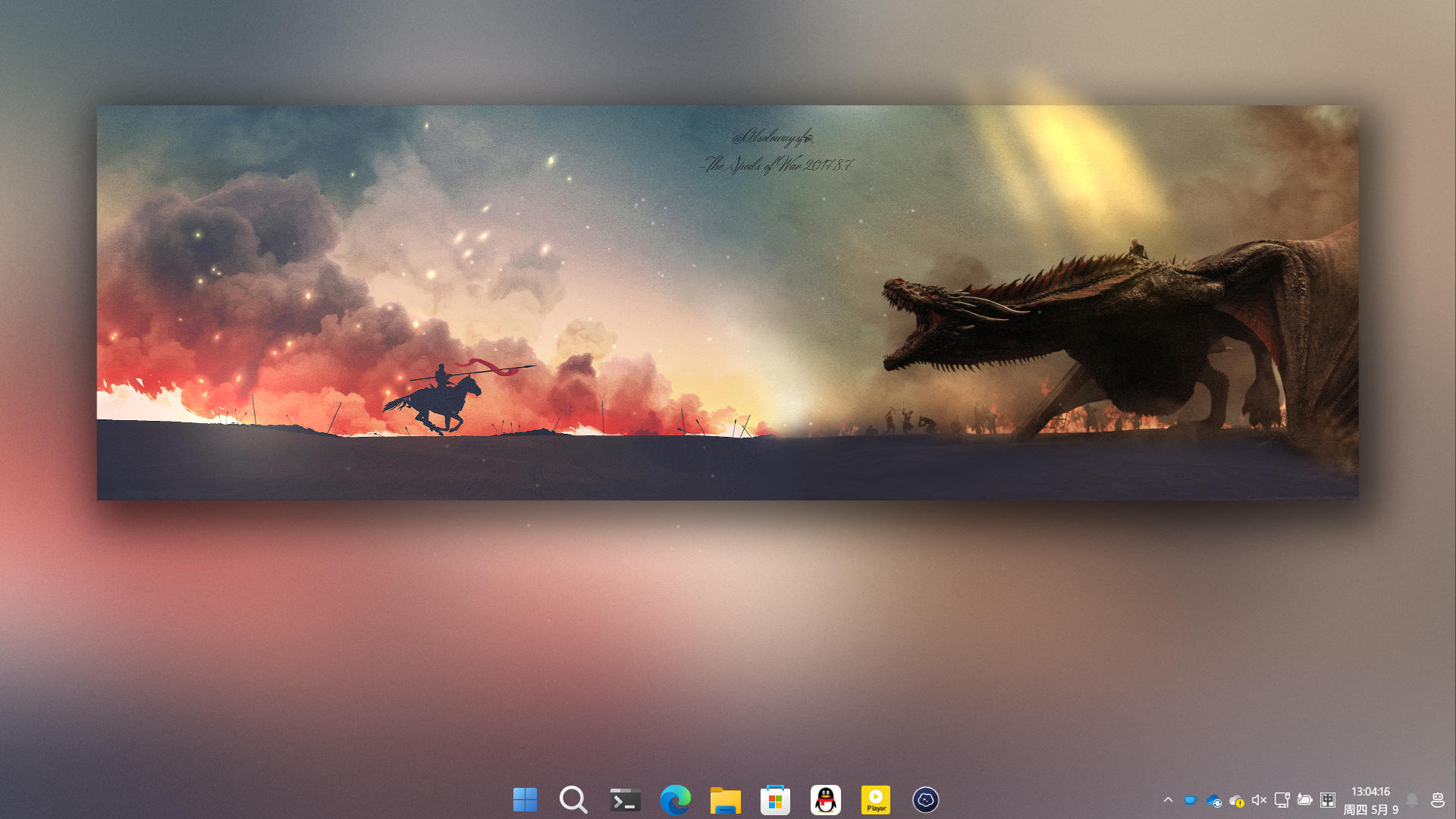
关于StartAllBack※
StartAllBack实际上还有很多其他功能设置,这些设置可以上你按照自己的喜好调整Win11的任务栏、资源管理器等,包括能够调整回Win10风格的经典菜单(如果你喜欢的话)等等。
字体部分※
因为一些历史及设计原因,Windows的字体渲染落后MacOS太多太多,以至于即使是在同样分辨率屏幕下,MacOS的字体渲染观感上也比Windows舒服,所以字体也是Windows美化中重要的一环。
由于Windows既不能更换系统字体,又不能改变渲染方式,所以只能通过软件来实现。
更换字体※
大多数方法都是在PE环境下替换系统目录下Font文件夹下字体文件实现的,但这个方法存在很多兼容性问题,具体方法必应搜关键词Windows字体替换即可。
软件渲染※
替换方案做不到完美,只能用软件渲染。
MacType是一款字体渲染软件,Github下载压缩包后解压,运行即可。
经过渲染后,观感比原来好了很多:
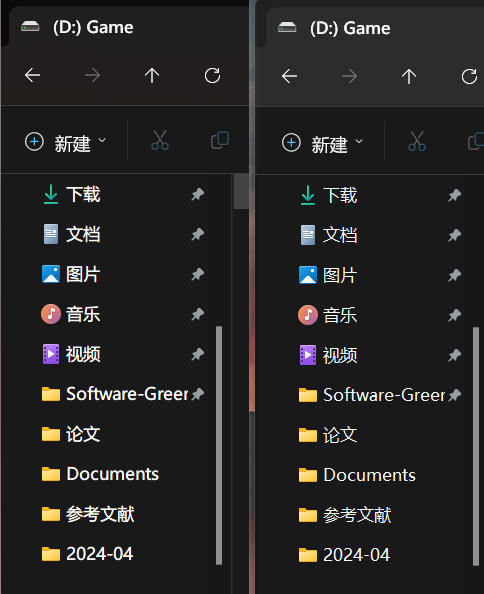
MacType存在和其他软件冲突的可能,如果遇到某些软件闪退而MacType在后台时,优先排除是否是MacType冲突问题,如确定冲突可在MacType里设置排除列表。
结语※
关于Windows的美化,我尝试过很多方案,以上是目前在用的方案,但已经使用很久了,不知道有没有更优秀的美化方案,欢迎推荐。
《Windows使用体验优化》系列暂时就写这么多,之后如果有必要会继续更新,感谢阅读!

